如你所知,我使用 星链 我的互联网连接已经持续了 9 个月,这改变了我的生活。我正在悄悄地将我的家庭自动化系统迁移到 Home Assistant,它提供了许多设备集成。其中之一允许您将 Starlink 集成到 Home Assistant 中,特别是检索系统状态和连接质量,如果需要,可以相应地触发场景或通知。设置不是很困难,但包含一些微妙之处,特别是当 Starlink 路由器处于旁路模式时。
我的网络配置
首先,快速介绍一下我的网络配置,因为此集成的实现可能因安装而异。
所以我有一个用于卫星互联网连接的 Starlink 天线,连接到它的路由器(在我的例子中是 v2)。该适配器已连接到官方以太网适配器。

Starlink 路由器被配置为旁路,因为它连接到 Unifi 的 UDM Pro 路由器,后者管理整个网络,Starlink 路由器对此确实有太多限制。
路由器配置
因此,Starlink 路由器配置为旁路模式:
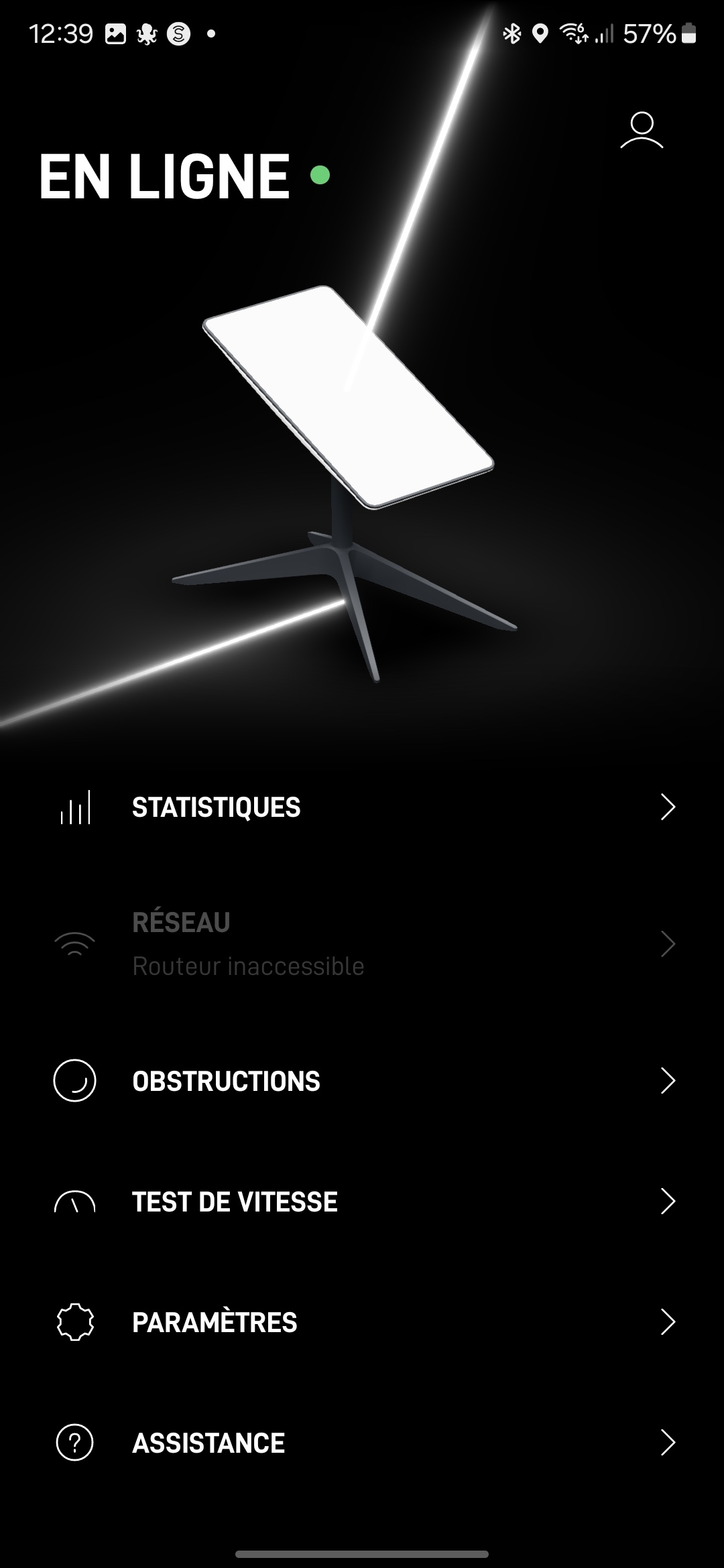
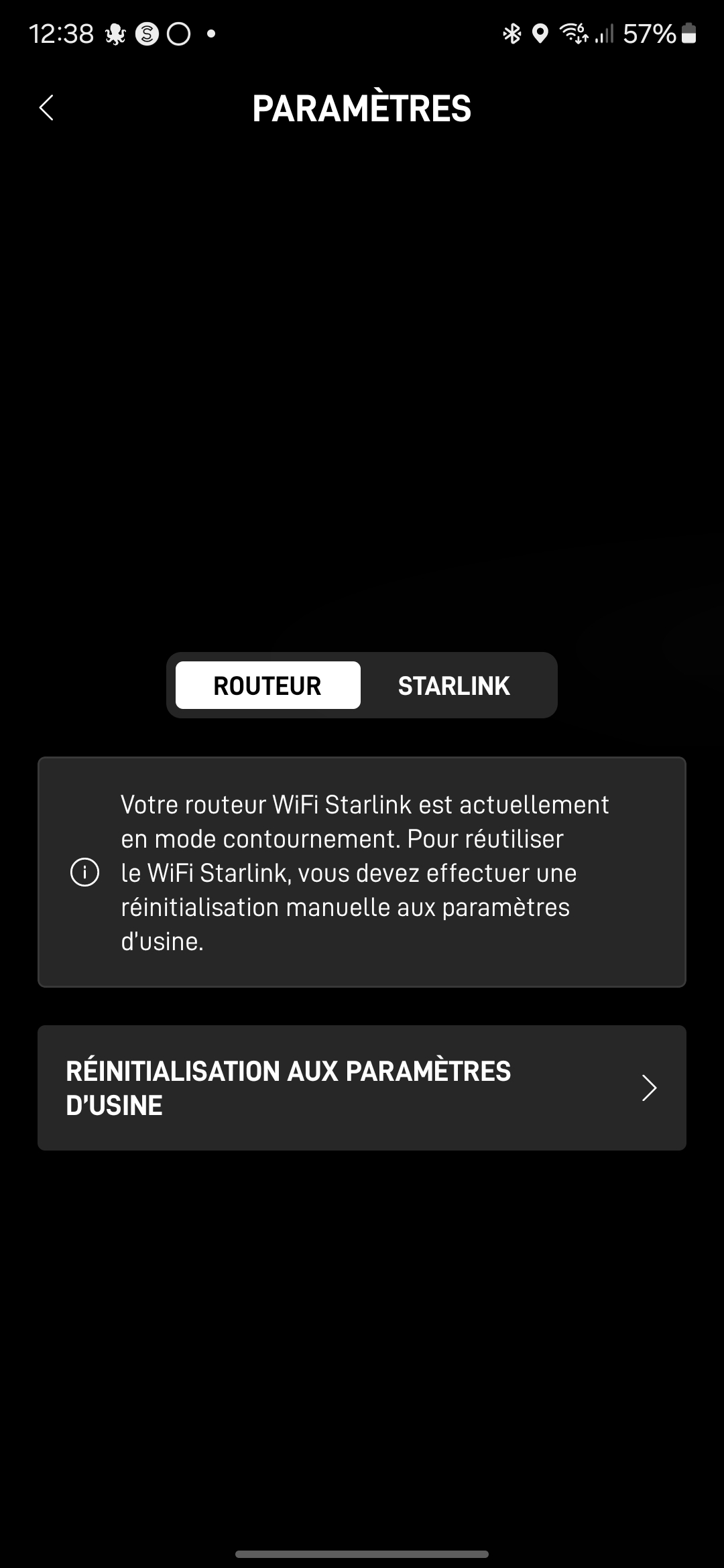
在这种情况下,为了能够连接到它并访问其数据,有必要在管理网络的路由器(这里是我的 UDM Pro)上定义静态路由。这种情况发生在网络配置、路由、“静态路由”选项卡中:
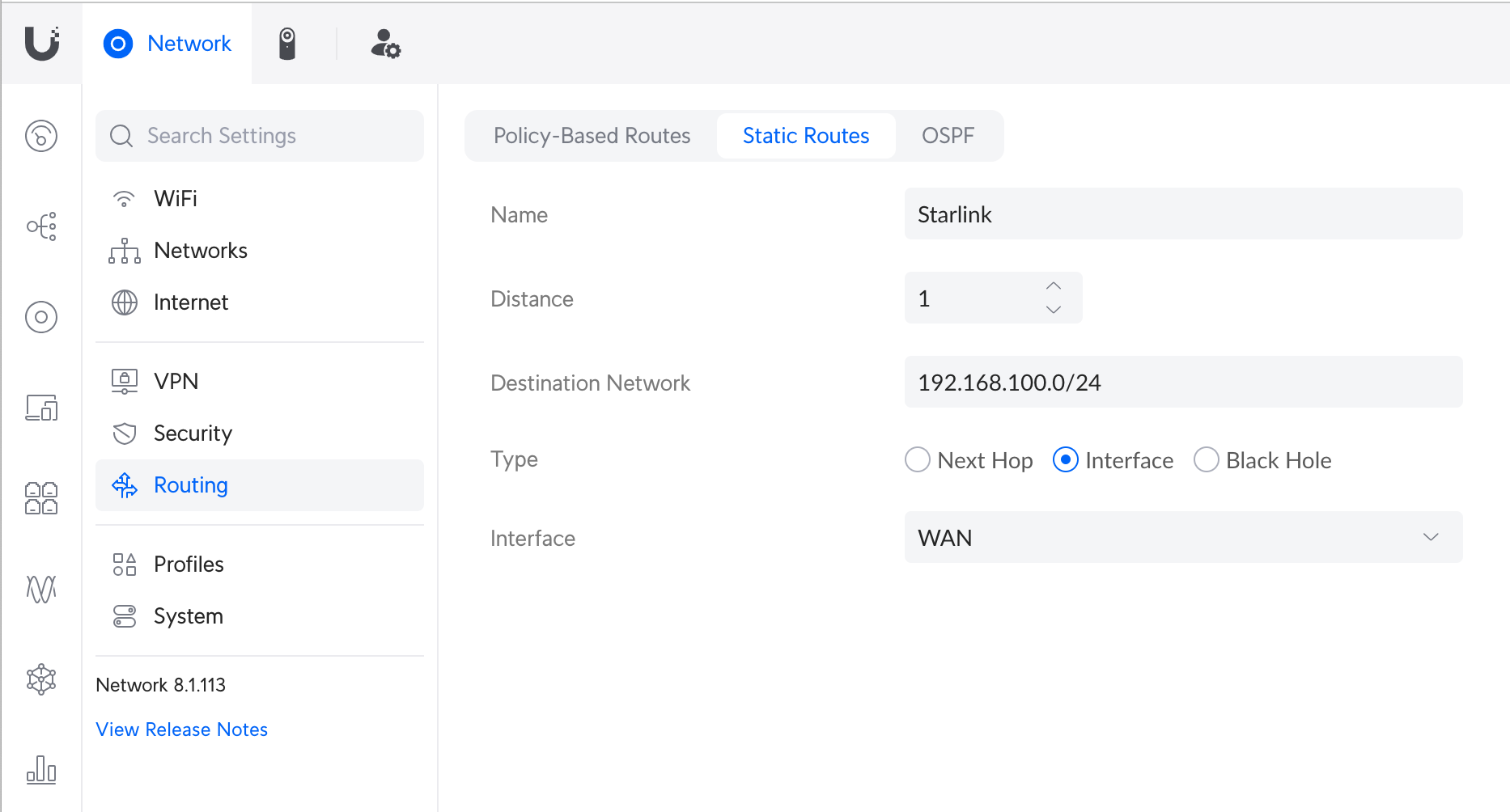
数据必须按原样输入,地址为 192.168.100.0/24,这是 Starlink 路由器的地址,无论网络上的地址如何。
此静态路由将允许 Home Assistant 找到 Starlink 路由器。您可以通过在网络浏览器中输入地址 192.168.100.1 来测试操作是否正确: ,如果一切顺利,您就必须访问 Starlink 页面。
设置家庭助理
我们现在可以在 Home Assistant 中配置 Starlink 集成。为此,只需转到“设置”、“设备和服务”,然后选择“添加集成”按钮。我们在那里寻找星链:
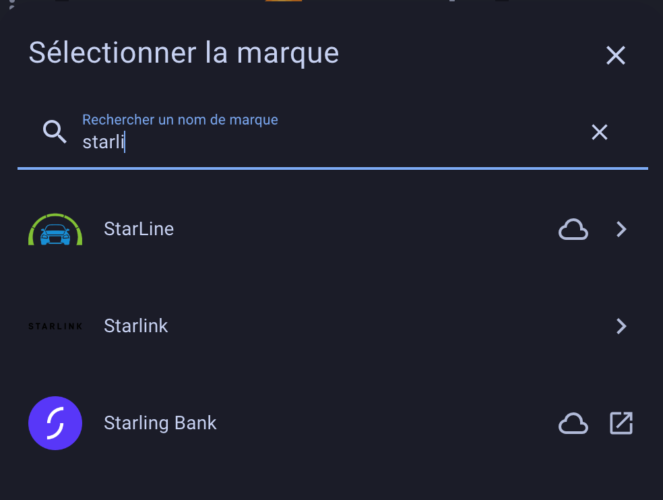
我们选择它来添加它。系统为我们提供了默认的 IP 和端口,我们保持原样。
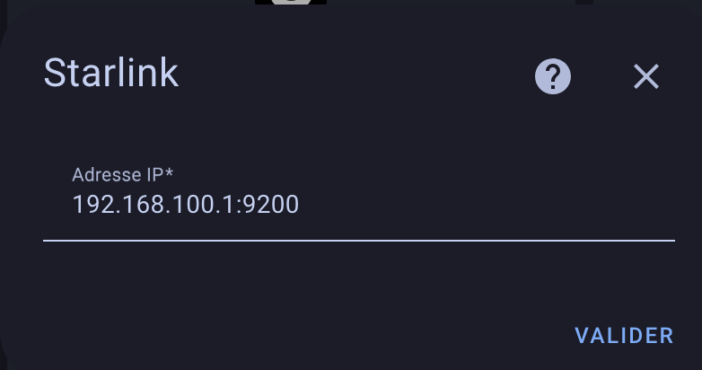
我们验证。系统必须确认连接正确。然后我们可以将集成放置在我们想要的房间中。
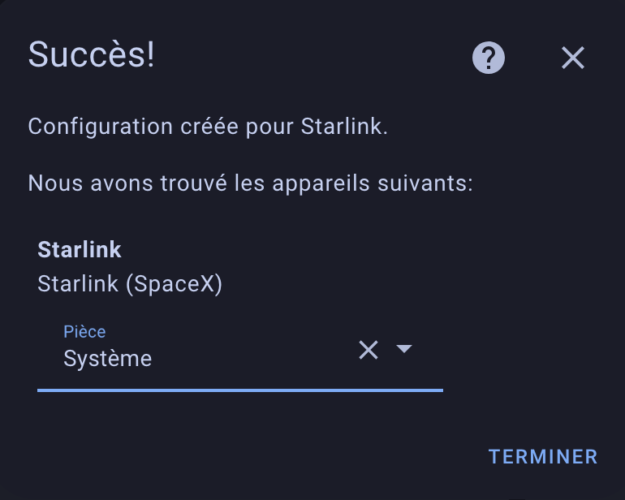
如果我们查看集成的详细信息,我们会看到所有可用的信息。每个信息的解释是 在集成页面上可用。
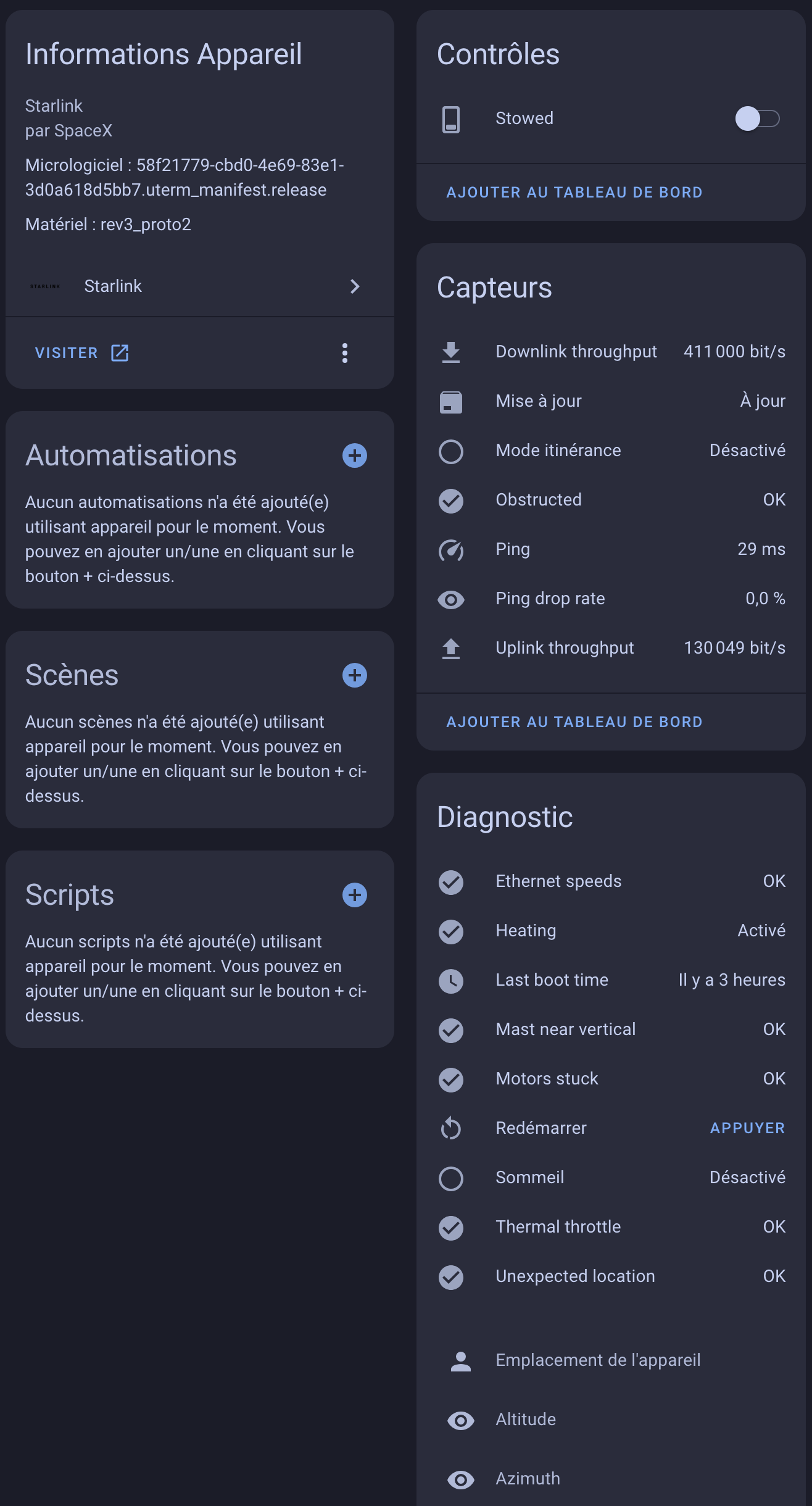
剩下的就是按照您的意愿使用它们。例如,我在专用仪表板上显示了与我的网络相关的各种信息:
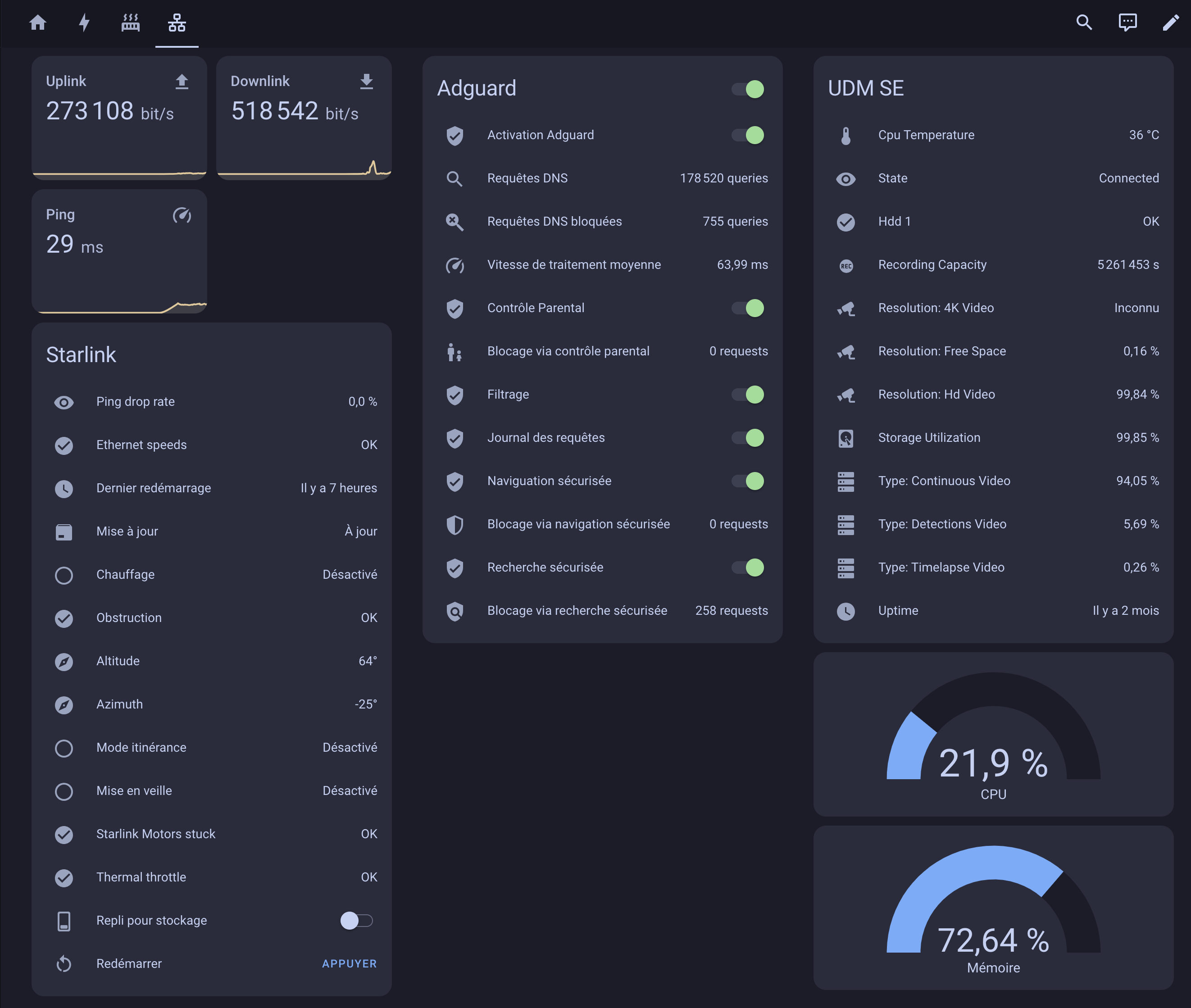
因此,我们可以非常快速地关注整个系统,所有内容都集中在同一个地方。如果您希望收到网络上最轻微问题的通知,您可以创建警报。
结论
正如我们所看到的,将 Starlink 集成到 Home Assistant 中非常简单。如果您在旁路模式下使用 Starlink,除了需要在路由器上定义静态路由外,其余内容都是不言自明的。但我知道有些人在静态路由上遇到了困难,我希望这能有所帮助!





